Sebilangan besar daripada kita sering menghadapi situasi ketika perlu mendapatkan akses ke komputer, yang biasanya kita gunakan di rumah. Terdapat banyak sebab untuk ini, misalnya, anda perlu memuat turun fail dari arkib rumah anda. Tetapi hanya telefon pintar atau komputer / kerja orang lain yang ada. Terdapat banyak cara untuk mendapatkan akses ini.
Mari mulakan dengan program yang paling biasa dan akhiri dengan kaedah yang sama sekali tidak memerlukan program pihak ketiga.
Saya ingin menyatakan bahawa kami tidak akan menganggap modul IPMI dan motherboard dengan sokongan IPMI sebagai sebahagian daripada artikel, kerana ini memerlukan kos kewangan tambahan. Tetapi jika papan induk anda menyokong teknologi ini, kami menasihatkan anda untuk membaca manual pengguna. Akses jarak jauh ke mesin akan jauh lebih berfungsi daripada kaedah yang dijelaskan di bawah.
Penonton Pasukan
Ketika datang ke akses jarak jauh, kebanyakan pengguna merujuk kepada program ini. Nama itu menjadi nama rumah tangga dengan alasan - program ini mudah digunakan dan tidak memerlukan tetapan khas atau alamat IP putih.
1. Anda perlu memasang program ini di komputer rumah anda. Ini dilakukan dengan cara dasar: atas permintaan yang sesuai di enjin carian, pergi ke laman web rasmi, muat turun kit edaran penuh (bukan QS!) Dan pasangkannya dengan pilihan "pasang untuk mengendalikan komputer ini dari jauh" dan "peribadi penggunaan bukan komersial ".
2. Selepas pemasangan, anda perlu membuat akaun dalam sistem Team Viewer. Ini perlu supaya dari mana sahaja anda dapat memasukkan bukti kelayakan anda ke dalam program dan mendapatkan akses bukan sahaja ke komputer di rumah, tetapi juga ke peranti lain yang diperlukan (fungsi Team Viewer membolehkan anda melakukan ini).
3. Setelah membuat dan mengesahkan akaun, anda harus memasukkannya (bahagian "Kenalan di antara muka program") dan pautkan Team Viewer ke akaun, sehingga mudah diakses (ada tulisan yang sesuai di jendela utama program)
4. Seterusnya, anda perlu memutuskan peranti dari mana anda memerlukan akses jauh. Biarkan ia menjadi telefon. Dalam kes ini, anda juga perlu memasang TeamViewer dari app store. Selepas itu, anda mesti memasukkan kelayakan yang terdaftar sebelumnya di komputer dan akses ke kenalan akan muncul, di antaranya akan ada komputer yang dikonfigurasi sebelumnya.
Ingat bahawa penggunaan program ini untuk tujuan komersial dilarang bukan hanya oleh peraturan perjanjian, tetapi juga secara teknikal: jika algoritma memperhatikan banyak sambungan dan menyedari bahawa program ini tidak digunakan untuk tujuan peribadi, penyekat sambungan akan berubah pada selang masa yang akan meningkat dengan penggunaan tersebut.
Mana-mana Meja
Alternatif yang sangat baik untuk Team Viewer, yang tidak memerlukan pemasangan pada PC (tetapi mempunyai pilihan seperti itu).
1. Begitu juga dengan Team Viewer, pergi ke laman web rasmi dan muat turun aplikasinya. Ia tidak memerlukan pemasangan, jadi program dapat dilancarkan segera setelah memuat turun.
2. Selepas pelancaran, anda dapat melihat teks intuitif dengan segera - tempat kerja anda terdapat di alamat ini. Anda harus menuliskan nombor yang ditunjukkan, kerana dengan ID ini, kami akan menerima akses jarak jauh.
3. Seterusnya, anda harus pergi ke tetapan program, pada harta "Keselamatan" dan memberikan akses yang tidak terkawal di sana dengan mencipta dan menuliskan kata laluan. Ia akan diperlukan pada masa akan datang.
4. Pada mesin jarak jauh dari mana akses akan dilakukan, anda mesti melengkapkan langkah 1, kemudian masukkan ID komputer dan kata laluan di tetingkap utama program. Skrin mesin jarak jauh harus dimuat.
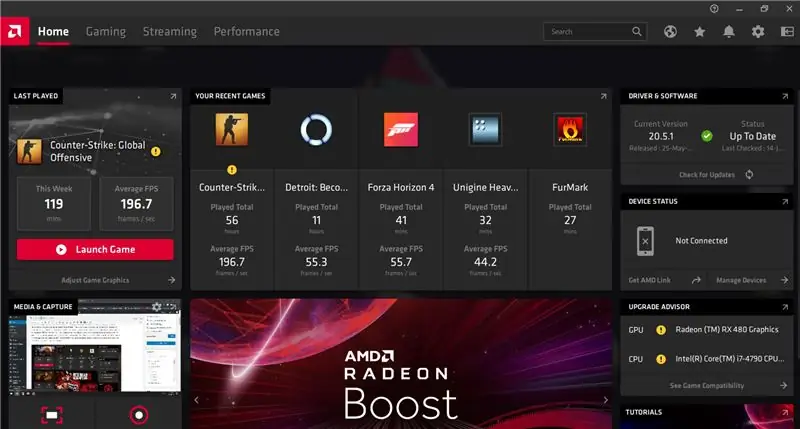
Akses RDP
Perbezaan antara kaedah ini dan yang sebelumnya adalah bahawa ia tidak memerlukan memuat turun program - sebagai peraturan, teknologi ini terdapat di kebanyakan sistem Windows moden (Linux juga mempunyai pilihan seperti itu). Tetapi akses RDP memerlukan alamat IP putih (dengan kata lain, alamat yang "kelihatan" dari Internet). Perincian soalan ini dapat diperiksa dengan penyedia anda, serta alamat penerusan di belakang NAT. Tanpa ini, akses RDP tidak akan berfungsi. Tetapi setelah mengkonfigurasi semuanya dengan cara yang diperlukan, adalah mungkin untuk mendapatkan akses langsung ke mesin, dengan melewati semua program dan perkhidmatan pihak ketiga, hasilnya kami mendapat prestasi dan fungsi yang sangat baik.
1. Kami mengkonfigurasi RDP pada mesin rumah. Pertama, mari kita periksa firewall Windows. Untuk melakukan ini, pergi untuk mencari Windows Defender Firewall (boleh didapati di Pusat Rangkaian dan Perkongsian), dan pilihan "Benarkan interaksi dengan komponen ….". Di sana adalah perlu untuk membuka akses yang bertentangan dengan "Alat kawalan jauh desktop" dengan meletakkan dua kotak pilihan yang sesuai.
2. Pergi ke sifat komputer dan konfigurasikan akses jauh. Di sini adalah perlu untuk membenarkan sambungan jauh dengan menambahkan pengguna di mana kita akan mendapat akses.
3. Untuk akses, anda perlu mengetahui alamat IP anda. Biasanya ini tidak sukar, cukup hanya dengan melihat salah satu sumber di rangkaian atau berjumpa dengan penyedia. Pada mesin yang diinginkan, kami mencari program untuk menyambung ke desktop jauh (boleh didapati dalam carian), di mana kami menulis alamat IP mesin rumah kami. Sekiranya semuanya dikonfigurasi dengan betul, maka program harus meminta log masuk dan kata laluan. Kami memasukkan kelayakan komputer di rumah (khususnya, pengguna yang dibenarkan masuk). Selepas kebenaran, skrin PC akan muncul. Anda juga boleh memasang program yang sesuai di telefon bimbit anda. Selepas pemasangan, prosedur penyediaan adalah sama dengan langkah ini. Aplikasi mudah alih berfungsi dengan baik dan skala skrin dengan selesa.
SSH
Sekiranya anda melihat 3 huruf ini untuk pertama kalinya, anda boleh melangkau langkah ini, kerana terutamanya mempengaruhi sistem Windows, tetapi sistem NIX. Kaedah ini juga memerlukan alamat IP berwarna putih. Secara umum, SSH adalah teknologi yang sangat baik yang membolehkan anda mendapatkan akses masa nyata yang selamat ke mesin unix jarak jauh. Menyiapkan SSH sangat bergantung pada distro. Sekiranya anda mempunyai CentOS, kemungkinan besar tidak akan ada masalah, ssh harus ada di perpustakaan sistem dan tersedia di port 22. Sekiranya ia adalah Debian atau Ubuntu, maka anda harus memastikan bahawa openssh ada (anda boleh memilihnya secara pilihan semasa memasang sistem). Dalam kebanyakan kes, lebih mudah untuk mengurus pelayan sebagai root, tetapi secara lalai kebenaran ini ditutup pada sistem debian, jadi anda harus mengkonfigurasinya.
1) Buka fail konfigurasi dengan perintah sudo nano / etc / ssh / sshd_config (mana-mana editor akan lakukan)
2) Tolak baris Permit Root Login dan ubah nilainya menjadi ya, kemudian simpan failnya
3) Mulakan semula perkhidmatan dengan perkhidmatan perintah mulakan semula sshd
Sistem akan membaca semula tetapan baru dan anda boleh menyambung ke mesin. Program sambungan SSH yang paling biasa ialah Putty. Ia boleh dimuat turun dari Internet tanpa masalah, tidak memerlukan pemasangan dan memakan sedikit ruang. Dalam menangani, sama mudahnya: kita memandu di alamat IP komputer dan klik sambung (alamat IP di unix dapat dijumpai dengan perintah "ip a"). Perhatikan bahawa port lalai adalah 22, seperti dalam sistem. Sangat digalakkan untuk menukar port sambungan dalam fail konfigurasi, jika tidak, beratus-ratus bot akan "mengetuk" komputer anda dan mengimbas Internet menggunakan port standard.
Pada nota
Semua fungsi yang dijelaskan hadir dalam bentuk yang ditentukan hanya pada masa penulisan ini. Jangan lupa bahawa pembangun sentiasa mengoptimumkan perisian, menambah, membuang atau menamakan semula fungsi. Dalam hal ini, disarankan untuk memahami teknologi umum akses jarak jauh dan prinsip konfigurasi, maka mereka dapat diterapkan di kebanyakan program, kerana mekanisme kerja sangat serupa di mana-mana.
Kesimpulannya
Rangkaian komputer pada masa kita adalah asas kerja semua teknologi. Mereka mempermudah penghantaran dan penerimaan data yang diperlukan, oleh itu, setelah menguasai kaedah di atas, anda dapat mengoptimumkan kerja anda dengan ketara, memperluas penyimpanan dan mengatur pemprosesan mereka yang cekap.






